Τυχαιοποίηση λίστας στο Excel (Εύκολος οδηγός βήμα προς βήμα)
Η εκτέλεση τυχαίας ταξινόμησης είναι ένας γρήγορος και εύκολος τρόπος για να διασφαλίσετε ότι θα καταλήξετε να εμφανίζονται όλες οι περιπτώσεις με ίσες πιθανότητες. Σε αυτό το σεμινάριο, θα μιλήσουμε για το πώς να τυχαιοποιήσετε εύκολα ή να ανακατέψετε μια λίστα στο Excel σε λίγα βήματα.
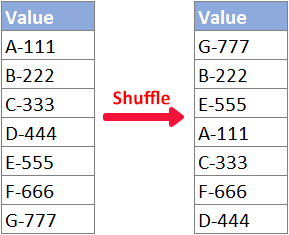
Βίντεο: Τυχαιοποιήστε μια λίστα στο Excel
Τυχαιοποιήστε μια λίστα με συναρτήσεις
Σε αυτήν την ενότητα, θα σας διδάξω πώς να ανακατεύετε μια λίστα με ενσωματωμένες λειτουργίες του Excel.
Τυχαιοποιήστε μια λίστα με τη συνάρτηση RAND
Οι χρήστες οποιασδήποτε έκδοσης του Excel μπορούν να ταξινομήσουν τυχαία το αρχικό σύνολο δεδομένων τους χρησιμοποιώντας το Rand λειτουργούν με τη βοήθεια του Είδος χαρακτηριστικό, ακολουθήστε τα παρακάτω βήματα.
Βήμα 1: Εισαγάγετε τον τύπο RAND
Επιλέξτε το κελί δίπλα στο επάνω κελί της λίστας που θα τυχαιοποιήσετε, εισαγάγετε τον παρακάτω τύπο RAND και πατήστε εισάγετε.
=RAND()
Βήμα 2: Συμπληρώστε τον τύπο RAND σε άλλα κελιά
Κάντε διπλό κλικ στη λαβή πλήρωσης (το μικρό πράσινο τετράγωνο στην κάτω δεξιά γωνία) του κελιού τύπου για να εφαρμόσετε τον τύπο στα παρακάτω κελιά.

Βήμα 3: Ταξινομήστε τα αποτελέσματα RAND για να ανακατέψετε τη λίστα
1. επιλέξτε Β2: Β8, τη λίστα που περιέχει τον τύπο RAND.
2. Κάντε κλικ στο Ταξινόμηση & φίλτρο > Ταξινόμηση μικρότερο σε μεγαλύτερο στο Επεξεργασία ομάδα για το Αρχική Tab.

3. Στο αναδυόμενο παράθυρο Προειδοποίηση ταξινόμησης διαλόγου, επιλέξτε Αναπτύξτε την επιλογή, και στη συνέχεια κάντε κλικ στο κουμπί Είδος.

Αποτέλεσμα
Τώρα, είστε έτοιμοι! Η λίστα είναι τυχαιοποιημένη όπως φαίνεται παρακάτω.

Τυχαιοποίηση λίστας με συναρτήσεις RANDARRAY, SORTBY και ROWS (Excel 365/2021)
Εάν είστε χρήστες νεότερων εκδόσεων του Excel, για παράδειγμα, Excel για Microsoft 365 ή Excel 2021 ή Excel για το Web, το RANDARRAY, ΤΑΞΙΝΟΜΗΣΗ ΚΑΤΑ και ROWS ο τύπος θα σας βοηθήσει να ανακατέψετε γρήγορα μια λίστα στη θέση που καθορίσατε.
Βήμα 1: Εισαγάγετε τον τύπο RANDARRAY, SORTBY και ROWS
Επιλέξτε ένα κενό κελί όπου θέλετε να λάβετε το τυχαιοποιημένο αποτέλεσμα, πληκτρολογήστε τον παρακάτω τύπο (Σημειώστε ότι πρέπει να αλλάξετε A2: A8 στον παρακάτω τύπο στην αρχική λίστα που θέλετε να τυχαιοποιήσετε) και πατήστε εισάγετε.
=SORTBY(A2:A8,RANDARRAY(ROWS(A2:A8)))
- #ΔΙΑΡΡΟΗ τα σφάλματα επιστρέφονται όταν το εύρος διαρροής (Β2: Β8 σε αυτήν την περίπτωση) γιατί ο τύπος δεν είναι κενός.
- Ο τύπος είναι ασταθής: Υπολογίζει εκ νέου το αποτέλεσμά του σε κάθε αλλαγή φύλλου εργασίας. Εάν θέλετε να ανακατέψετε ξανά τη λίστα, πατήστε F9.
- Το αποτέλεσμα του τύπου (τυχαιοποιημένη λίστα) δεν είναι επεξεργάσιμο. Εάν πρέπει να επεξεργαστείτε την τυχαία λίστα, ακολουθήστε το επόμενο βήμα.
(Προαιρετικό) Βήμα 2: Αντιγράψτε και επικολλήστε το αποτέλεσμα του τύπου για να το κάνετε επεξεργάσιμο
Εάν θέλετε να δείτε μόνο ένα τυχαίο αποτέλεσμα, μπορείτε παραλείψτε αυτό το βήμα. Εάν θέλετε να επεξεργαστείτε τη λίστα τυχαία ανακατεμένη, θα πρέπει να αντιγράψετε το αποτέλεσμα του τύπου και να επικολλήσετε μόνο τις τιμές:
1. Επιλέξτε το αποτέλεσμα του τύπου και πατήστε Ctrl + C να το αντιγράψετε.
2. Κάντε δεξί κλικ σε ένα κελί όπου θα επικολλήσετε το αντιγραμμένο αποτέλεσμα. (Μπορείτε επίσης να επικολλήσετε την τιμή στην αρχική της θέση.)
3. Επιλέξτε το Επικόλληση μόνο τιμών επιλογή από το μενού με δεξί κλικ.

Αποτέλεσμα
Τώρα θα λάβετε μια ανακατεμένη και επεξεργάσιμη λίστα όπως φαίνεται παρακάτω.
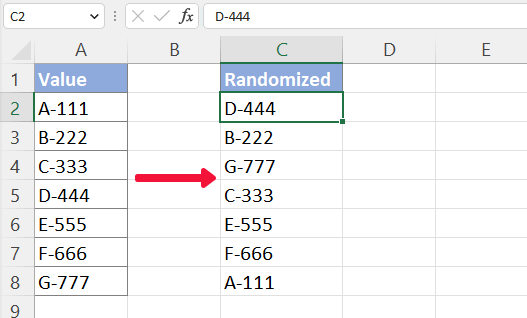
Τυχαιοποιήστε μια λίστα στο Excel με Kutools με 2 κλικ
Εάν έχετε βαρεθεί να χρησιμοποιείτε τύπους και σκοπεύετε να χρησιμοποιήσετε τη βοήθεια ενός πρόσθετου, Kutools για Excel'S Ταξινόμηση / Επιλογή Εύρους Τυχαία Το χαρακτηριστικό μπορεί να σας βοηθήσει να εκτελέσετε μια τυχαία ταξινόμηση πολύ πιο εύκολα με περισσότερες επιλογές. Παρακαλούμε ως εξής:
Πρώτα, επιλέξτε τη λίστα που θα ανακατέψετε. Και μετά επιλέξτε Kutools > Σειρά > Ταξινόμηση / Επιλογή Εύρους Τυχαία. Στο αναδυόμενο παράθυρο Ταξινόμηση / Επιλογή Εύρους Τυχαία διαλόγου, επιλέξτε Ολόκληρες σειρές, και στη συνέχεια κάντε κλικ στο κουμπί Ok.
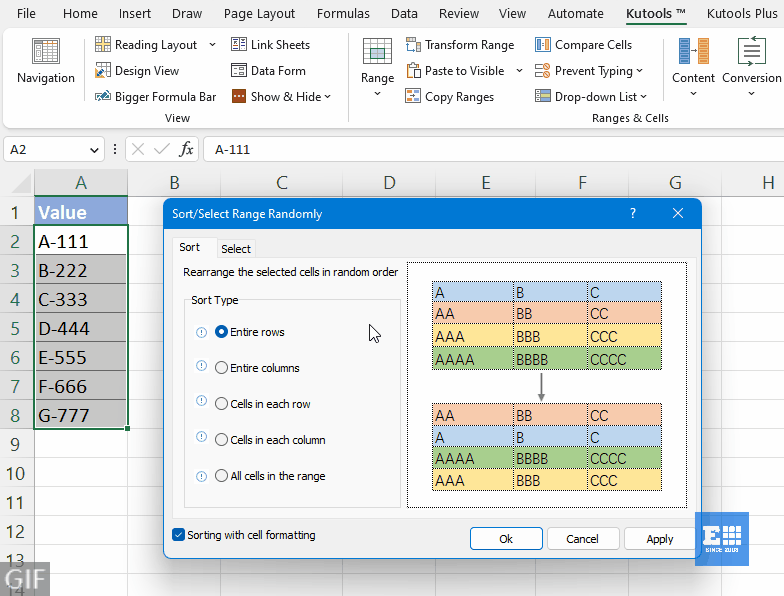
- Για να δοκιμάσετε το Ταξινόμηση / Επιλογή Εύρους Τυχαία χαρακτηριστικό, θα πρέπει να έχετε εγκατεστημένο το Kutools για Excel στον υπολογιστή σας. Εάν δεν έχετε εγκαταστήσει το Kutools, κάντε κλικ εδώ για λήψη και εγκατάσταση. Το επαγγελματικό πρόσθετο Excel προσφέρει δωρεάν δοκιμή 30 ημερών χωρίς περιορισμούς.
- Για να αναιρέσετε την ενέργεια, πατήστε Ctrl + Z.
- Για να ανακατέψετε τα δεδομένα σας με άλλους τρόπους, ρίξτε μια ματιά σε αυτό το σεμινάριο: Ταξινομήστε γρήγορα ή επιλέξτε κελιά, σειρές και στήλες τυχαία στο Excel.
Τυχαιοποιήστε μια λίστα με VBA
Εάν προτιμάτε να τυχαιοποιήσετε μια λίστα με τη μέθοδο VBA, κάντε τα εξής.
Βήμα 1: Επιλέξτε τη λίστα που θα ανακατέψετε
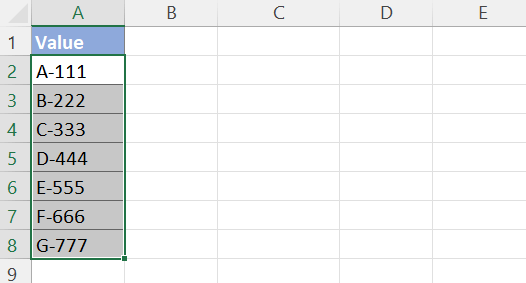
Βήμα 2: Αντιγράψτε τον κώδικα VBA στο παράθυρο Module
1. Τύπος Ctrl + F11 για να ανοίξετε το πρόγραμμα επεξεργασίας VBA και, στη συνέχεια, κάντε κλικ Κύριο θέμα > Μονάδα μέτρησης για να ανοίξετε ένα παράθυρο κωδικού μονάδας.

2. Αντιγράψτε και επικολλήστε τον κώδικα VBA παρακάτω στο ανοιχτό παράθυρο Module.
Κωδικός VBA: Τυχαία ταξινόμηση λίστας
Sub RandomSort()
'Update by ExtendOffice
Dim xRg As Range
Dim xNum, xF, xI As Integer
Dim xWSh, xAWSh As Worksheet
On Error Resume Next
Application.ScreenUpdating = False
Application.DisplayAlerts = False
Set xAWSh = Application.ActiveSheet
Set xRg = ActiveWindow.RangeSelection
Set xWSh = Worksheets.Add
xNum = xRg.Count
For xF = xNum To 1 Step -1
xI = WorksheetFunction.RandBetween(1, xF)
xWSh.Range("A1").Value = xRg.Item(xI)
xRg.Item(xI) = xRg.Item(xF)
xRg.Item(xF) = xWSh.Range("A1")
Next
xWSh.Delete
Application.ScreenUpdating = True
Application.DisplayAlerts = True
End SubΒήμα 3: Εκτελέστε τον κώδικα VBA
Στο παράθυρο κώδικα, πατήστε F5 ή κάντε κλικ στο  κουμπί για να εκτελέσετε αυτόν τον κωδικό.
κουμπί για να εκτελέσετε αυτόν τον κωδικό.
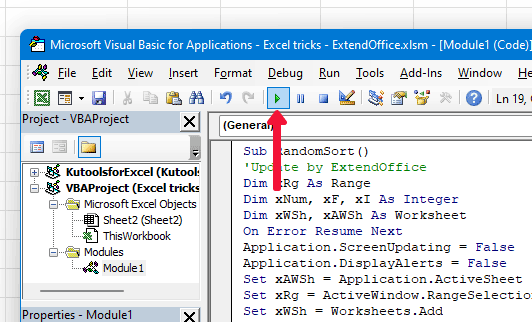
Αποτέλεσμα

Σχετικά Άρθρα
- Πώς να επιλέξετε τυχαία κελιά στο Excel;
- Ας υποθέσουμε ότι έχετε μια στήλη τιμών (A1: A15) σε ένα φύλλο εργασίας και τώρα πρέπει να επιλέξετε 5 τυχαία κελιά από αυτά, πώς θα μπορούσατε να το αντιμετωπίσετε; Σε αυτό το άρθρο, θα σας δείξω μερικά κόλπα για να επιλέξετε κελιά τυχαία στο Excel.
- Πώς να επιλέξετε τυχαία δεδομένα από μια λίστα χωρίς διπλότυπα;
- Σε αυτό το άρθρο, θα μιλήσω για το πώς να επιλέξετε τυχαία κελιά από μια λίστα χωρίς διπλότυπες τιμές. Οι ακόλουθες δύο μέθοδοι μπορεί να σας βοηθήσουν να αντιμετωπίσετε αυτήν την εργασία όσο το δυνατόν γρηγορότερα.
- Πώς να επιλέξετε τυχαία κελιά με βάση κριτήρια στο Excel;
- Για παράδειγμα, πρέπει να επιλέξετε τυχαία ορισμένα δεδομένα με βάση ένα ή δύο κριτήρια από το καθορισμένο εύρος, πώς θα μπορούσατε να τα λύσετε στο Excel; Αυτό το άρθρο θα σας παρουσιάσει μερικές λύσεις για εσάς.
- Πώς να συμπληρώσετε τυχαία τιμές από μια λίστα δεδομένων στο Excel;
- Για παράδειγμα, έχετε μια λίστα ονομάτων και τώρα πρέπει να επιλέξετε τυχαία πολλά ονόματα και να συμπληρώσετε συγκεκριμένα κελιά, πώς να το αντιμετωπίσετε; Εδώ θα παρουσιάσω μερικές μεθόδους για να συμπληρώσετε τυχαία τιμές από μια λίστα δεδομένων στο Excel.
- Περισσότερες συμβουλές και κόλπα για το Excel...
Τα καλύτερα εργαλεία παραγωγικότητας γραφείου
Αυξήστε τις δεξιότητές σας στο Excel με τα Kutools για Excel και απολαύστε την αποτελεσματικότητα όπως ποτέ πριν. Το Kutools για Excel προσφέρει πάνω από 300 προηγμένες δυνατότητες για την ενίσχυση της παραγωγικότητας και την εξοικονόμηση χρόνου. Κάντε κλικ εδώ για να αποκτήσετε τη δυνατότητα που χρειάζεστε περισσότερο...

Το Office Tab φέρνει τη διεπαφή με καρτέλες στο Office και κάνει την εργασία σας πολύ πιο εύκολη
- Ενεργοποίηση επεξεργασίας και ανάγνωσης καρτελών σε Word, Excel, PowerPoint, Publisher, Access, Visio και Project.
- Ανοίξτε και δημιουργήστε πολλά έγγραφα σε νέες καρτέλες του ίδιου παραθύρου και όχι σε νέα παράθυρα.
- Αυξάνει την παραγωγικότητά σας κατά 50% και μειώνει εκατοντάδες κλικ του ποντικιού για εσάς κάθε μέρα!
